很多小伙伴在使用FileZilla的时候,想知道怎么更改最大重试次数数值,下面小编就为大家分享更改最大重试次数数值教程,感兴趣的小伙伴不要错过哦!
FileZilla怎么更改最大重试次数数值?FileZilla更改最大重试次数数值教程
1、首先在“FileZilla”主界面中,点击“编辑 > 设置”菜单项。
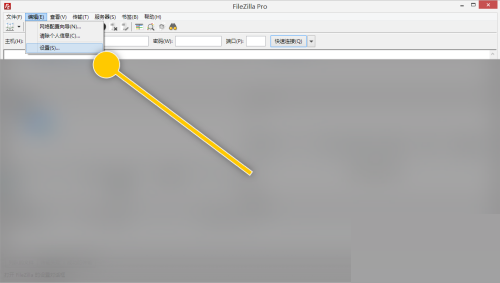
2、然后在“设置 > 连接”界面框中,点击“最大重试次数”列表项。
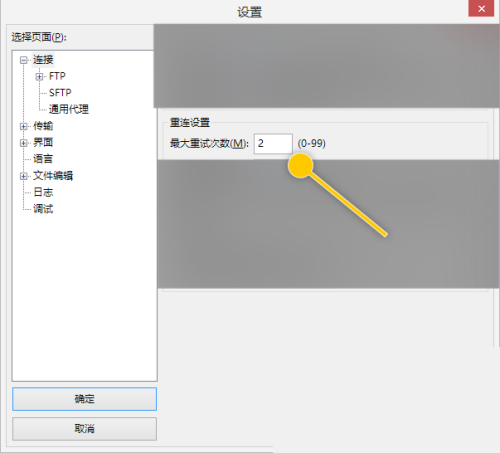
3、最后输入要更改的数值,点击“确定”按钮。
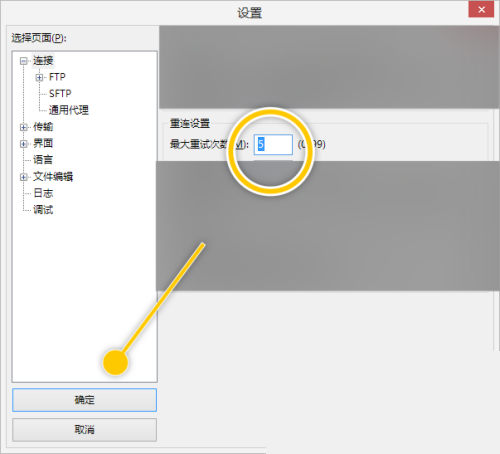
谢谢大家的观看,更多精彩教程请关注!
很多小伙伴在使用FileZilla的时候,想知道怎么更改最大重试次数数值,下面小编就为大家分享更改最大重试次数数值教程,感兴趣的小伙伴不要错过哦!
FileZilla怎么更改最大重试次数数值?FileZilla更改最大重试次数数值教程
1、首先在“FileZilla”主界面中,点击“编辑 > 设置”菜单项。
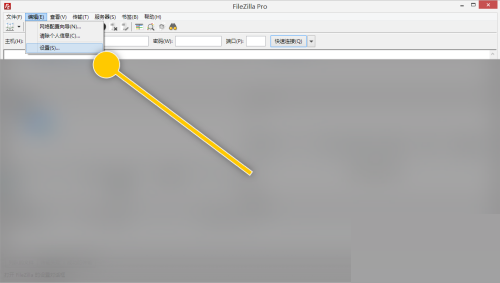
2、然后在“设置 > 连接”界面框中,点击“最大重试次数”列表项。
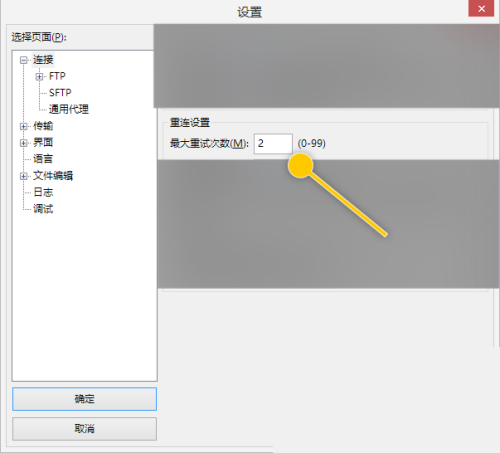
3、最后输入要更改的数值,点击“确定”按钮。
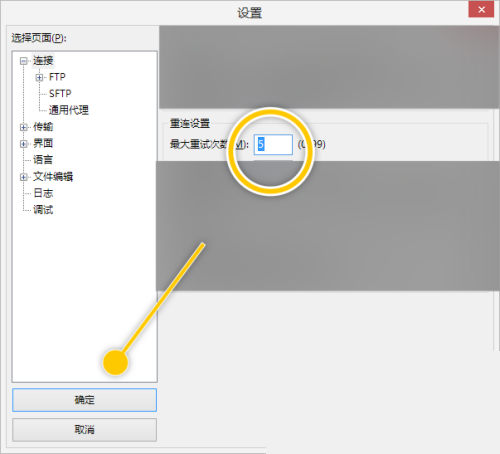
谢谢大家的观看,更多精彩教程请关注!